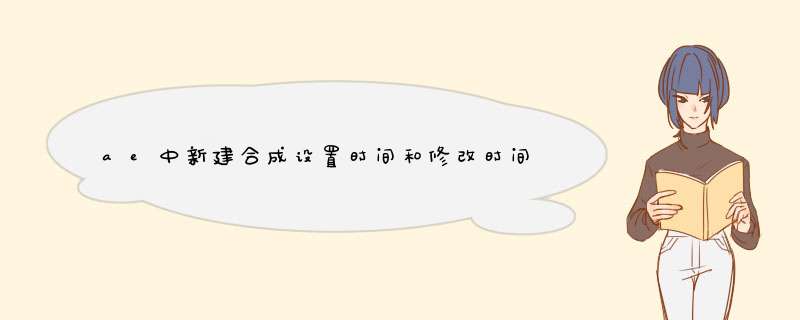
如何在AE中修改合成的时间设置呢?请看详细介绍。
01首先我们来看在新建合成时如何设置时间,我们打开AE,点击红框中的按钮新建一个合成。
02接下来AE会d出一个窗口,这就是新建合成的一些参数,我们可以修改这些参数,持续时间修改为几秒,该合成就会持续几秒。如图
03当我们新建好一个合成,如何再去修改时间参数呢,我们在项目面板右键单击合成,选择合成设置,如图。
04点击之后就会d出一个和新建合成一模一样的窗口,同样在持续时间选项中修改时间,然后点击确定即可。
特别提示希望能够帮到你!
AE使用混合模式添加DV时间效果。1.将视频素材和DV效果素材放入AE视频编辑区域。
2.调整DV素材放于视频素材的上层轨道并按CTRL+ALT+F铺满画面。
3.点击DV素材后面的模式选项选择到变亮。
4.依次 *** 作即可在AE中添加DV时间效果。
对蒙版路径打上不同形状的关键帧。在上一帧将蒙版路径包含整个画面,并给蒙版路径打上关键帧,在下一帧(紧接着上一帧的下一帧,下图中1为上一帧,2为下一帧。3为上一帧,4为下一帧)将蒙版路径缩小到画面内,再给蒙版路径属性打上关键帧。同理,在特定时间段反向打上另两个关键帧即可实现。如下图:1号和4号关键帧的蒙版形状相同,形状都要包含整个画面(形状也可以不相同,但必须包含整个画面),此时显示整个画面。2号和3号关键帧形状和位置参数相同,在2-3号关键帧这段时间内显示蒙版内画面,而不是整个画面。2.对蒙版扩展属性打关键帧实现。原理同上,将首尾关键帧数值扩展到能显示全部画面,将中间两个关键帧值设为0,这样,在中间两个关键帧的时间段之间显示蒙版内画面。
3.复制素材图层,对其中一个素材使用蒙版,另两个不使用。如下图,将素材(图层)复制两层,一共三层,然后对其中一层使用蒙版,在使用蒙版那一层,将时间线移动到你想剪切的起始位置,然后Alt+[ , 再将时间线移动到剪切的末端 Alt+]。或者,也可以使用快速剪切复制,将时间线移动到你想剪切复制的位置,然后Ctrl+ Shift+D,对中间那一层使用蒙版,其他两层不使用,这样中间那一层就在特定时间段内显示。
4.复制素材+透明度关键帧+蒙版模式。首先,给素材层画好蒙版。然后,复制一层,将底层蒙版模式设为无,上层设为相加(软件默认此设置)。最后,在特定时间段内给上层和下层图层不透明度设置关键帧。同样是上一帧和下一帧的关系。上层不透明度关键帧参数和下层关键帧参数刚好相反,并且关键帧在同一时间点。上层四个关键帧不透明度参数从左至右:0%,100%,100%,0% 下层为:100%,0%,0%,100% 其实还有上述方法的组合法,不再赘述。
欢迎分享,转载请注明来源:内存溢出

 微信扫一扫
微信扫一扫
 支付宝扫一扫
支付宝扫一扫
评论列表(0条)